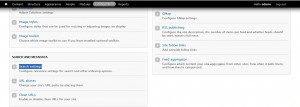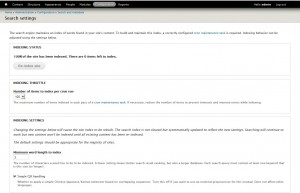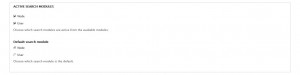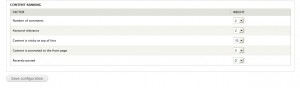- Web Templates
- E-commerce Templates
- CMS und Blog Templates
- Facebook Templates
- Website-Builder
Drupal 7.x. Wie aktiviert man einen Suchmodul und arbeitet mit ihm
Juni 25, 2012
Dieses Tutorial zeigt Ihnen, wie man eine Suchoption in der Drupal 7 Seite aktiviert und mit ihr arbeitet.
Aktivierungsprozess
- Loggen Sie sich im Drupal Adminbereich ein und gehen Sie im Hauptmenü auf Modules/Module .
- Unten dem Bereich Core/Kern setzen ein Häkchen bei Search/Suchen (die ganze Webseite wird nach Stichwörter durchgesucht), scrollen Sie runter und klicken Sie auf Save Configuration/Konfiguration speichern .
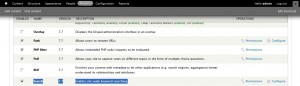
- Im Hauptmenü gehen zum Structure, klicken Sie auf Blocks/Blöcke und finden Sie einen mit dem Name Search form (Suchformular).

- Unter der Spalte Region wählen Sie die Region von Ihrem Block aus. Schauen Sie die Dokumentations-Datei, die mit dem Template geliefert wird, damit Sie sich mit dem richtigen Region entschieden.
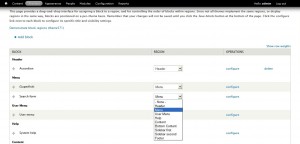
- Unten der Spalte Operations/ Operationen klicken Sie auf Configure/ Konfigurieren. Unten dem Region Settings/ Region-Einstellungen finden Sie die gleiche Position, die Sie für Default Theme ausgewählt haben. Dort können Sie auch festlegen, wo dieses Modul im Arminbereich und in den anderen Themen sezten soll.
- Unten Visibility settings/ Sichtbarkeitseinstellung -> Show block on specific pages/ Diesen Block nur auf den aufgelisteten Seiten anzeigen legen Sie fest, welche Seiten dieses Modul haben sollen. Zum Beispiel: Auf allen Seiten außer den aufgelisteten Seiten anzeigen.
- Wenn Sie fertig sind, drücken Sie auf den Schalter Save Block/Block speichern. Jetzt gibt es den Such Block auf Ihrer Seite.
Drupal Indexierung
- Die Suchmaschine unterhält einen Index von Wörtern, die im Inhalt der Site gefunden werden. Damit das richtig funktioniert, sollen Sie es richtig einrichten. Dazu gehen Sie im Hauptmenü auf Configuration/Konfiguration und wählen Sie unten Search and metadata/ Suchdienst und Metadaten den Bereich Search Settings/ Sucheinstellungen.
- Indexing status(Indexierungsstatus) Hier sehen Sie, wie viel Prozent der Webseite bereits indexiert sind. Damit Sie Ihre Seite neu indexieren lassen, drücken Sie auf den Button Re-index site(Seite neu indizieren) .Der System löscht den bestehenden Index, der dann nach und nach per Cron wieder aufgebaut wird.
- Indexing throttle (Indexierungsdrosselung) können Sie hier angeben, wie viele Inhalte bei einem Cron-Lauf indexiert werden sollen. Je länger die Breite vom typischen Node, Kommentar oder einen Teil des Inhalts ist, desto mehr Speicherplatz und Ressourcen dazu benötigt wird.
- Indexing settings (Indexierungseinstellungen)Hier legen Sie die minimale Wortlänge, die indiziert werden soll, fest. (Die Eistellung 3 ist vernünftig, d.h. die Wörter, die wenige als 3 Buchstaben haben, werden nicht indiziert). Die andere Option ist „Simple CJK handling” (Vereinfachte Behandlung des Chinesischen, Japanischen und Koreanischen). Falls Sie keinen Inhalt auf eine von diesen Sprachen haben, deaktivieren Sie die.
- Aktive Suchmodule .
Im ersten Checkboxen legen Sie fest, welchen Inhalts-Typ die Seitenbenutzer suchen dürfen. Setzen Sie den Häkchen neben „Node“, um die Suche den Inhaltselementen zu erlauben. Mit dem Hacken auf „User“ erlauben Sie die Nutzerprofilen zu suchen. (By Default sind die beiden aktiviert) Weil die Suche von Drupal Seite gleichzeitig auf Nodes und Users sitzen kann, werden die Suchergebnisse in zwei Tabs (Content und Users) angezeigt. Mit Default search module (Standard Suchmodul) legen Sie den Standard Tab für die Suchergebnisse fest. Wählen Sie Node (Standard Option), um den Content Tab zuerst erscheinen zu lassen. Wenn die Option User ausgewählt ist, erscheint sich zuerst den Users Tab.
- Inhaltsreihenfolge
Mit der Inhaltsreihenfolge bestimmen Sie die Reihenfolge in welcher die Suchergebnisse angezeigt werden sollen. Je höher die Zahl ist, desto mehr Relevanz der Beitrag hat. In der Suchergebnisse steht der Inhalt, der auf der Startseite angezeigt wird, höher, als die andere Inhalte, die viele Kommentare bekommen. Der kommentierte Inhalt steht in der Suchergebnisse höher, als der Inhalt, der nun das Schlüsselwort hat. Beachten Sie bitte, dass Module die extra Faktoren für Inhaltsreihenfolge hinzufügen können, damit Sie die Suchergebnisse optimieren.
Sehen Sie jetzt das ausführliche Video-Tutorial an:
Drupal 7.x. Wie aktiviert man einen Suchmodul und arbeitet mit ihm